Drupal Theming Site Building Desarrollo web en Drupal Drupal Staffing Soporte y Mantenimiento Desarrollo de módulos de Drupal Optimización de sitios Drupal Decoupled Drupal Migración a Drupal Maintenance Support Site Building Drupal Staffing Drupal Optimization Drupal Modules Development Drupal Theming Drupal Web Development Decoupled Drupal Drupal Migration
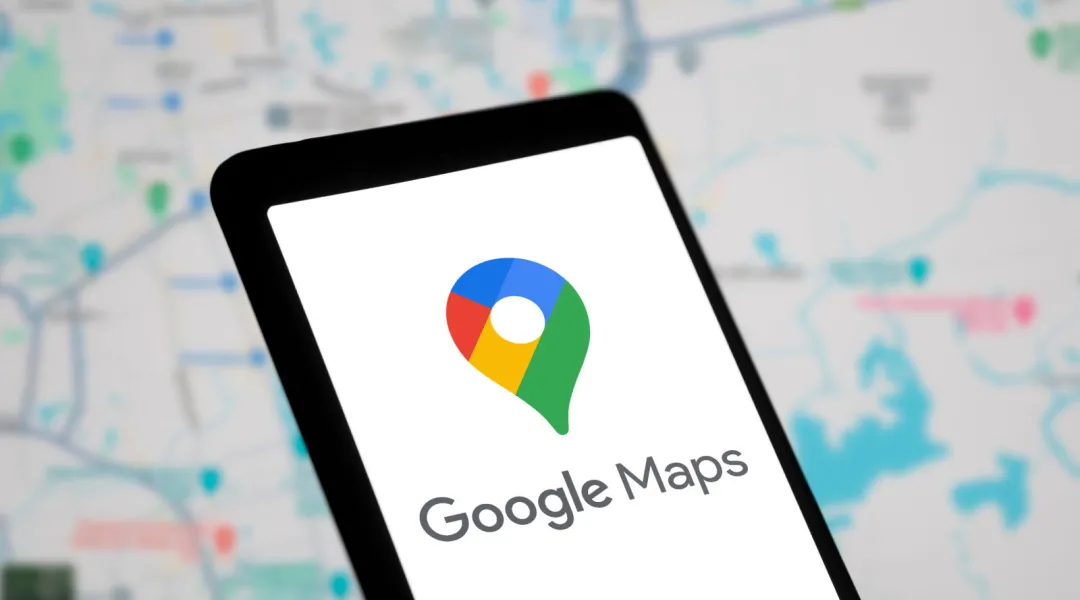
¿Cómo obtener una API key para Google Maps?
Paso 1: Accede a Google Cloud
🔗 https://console.cloud.google.com/
- Inicia sesión con tu cuenta de Google.
Paso 2: Crea un proyecto (si aún no tienes uno)
- Haz clic en el selector de proyectos (arriba a la izquierda) "My Maps Proyect".
- Luego haz clic en "Proyecto nuevo".
- Asigna un nombre al proyecto, completa los datos necesarios y haz clic en "Crear".

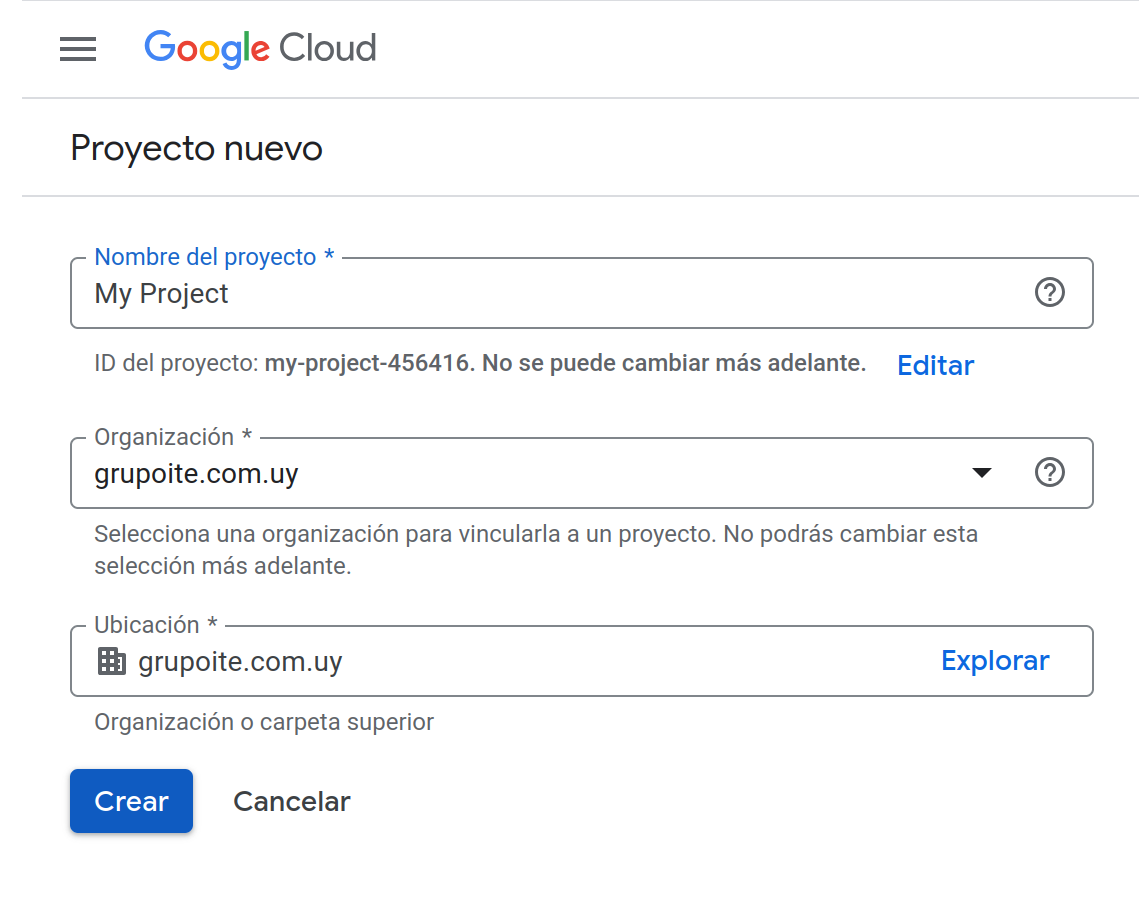
Paso 3: Ingresa datos de facturación y habilita la API de Maps JavaScript
Google te ofrece un crédito mensual gratuito que se aplica automáticamente a tu cuenta de facturación, permitiéndote usar los servicios sin costo hasta su límite (10.000 eventos: búsqueda, geocodificación o solicitud de ruta)
Ver COSTOS de Google Maps Platform
- Al darte la bienvenida al proyecto, se muestra acceso rápido donde encuentras Facturación.
- Habilita tus datos de facturación ya que este paso es importante para que salga una imagen clara, evitando marca de agua.
- En el menú lateral izquierdo o en el acceso rápido, ve a “API y servicios > Biblioteca”.
- Busca "Maps JavaScript API".
- Haz clic en ella y luego en “Habilitar”.
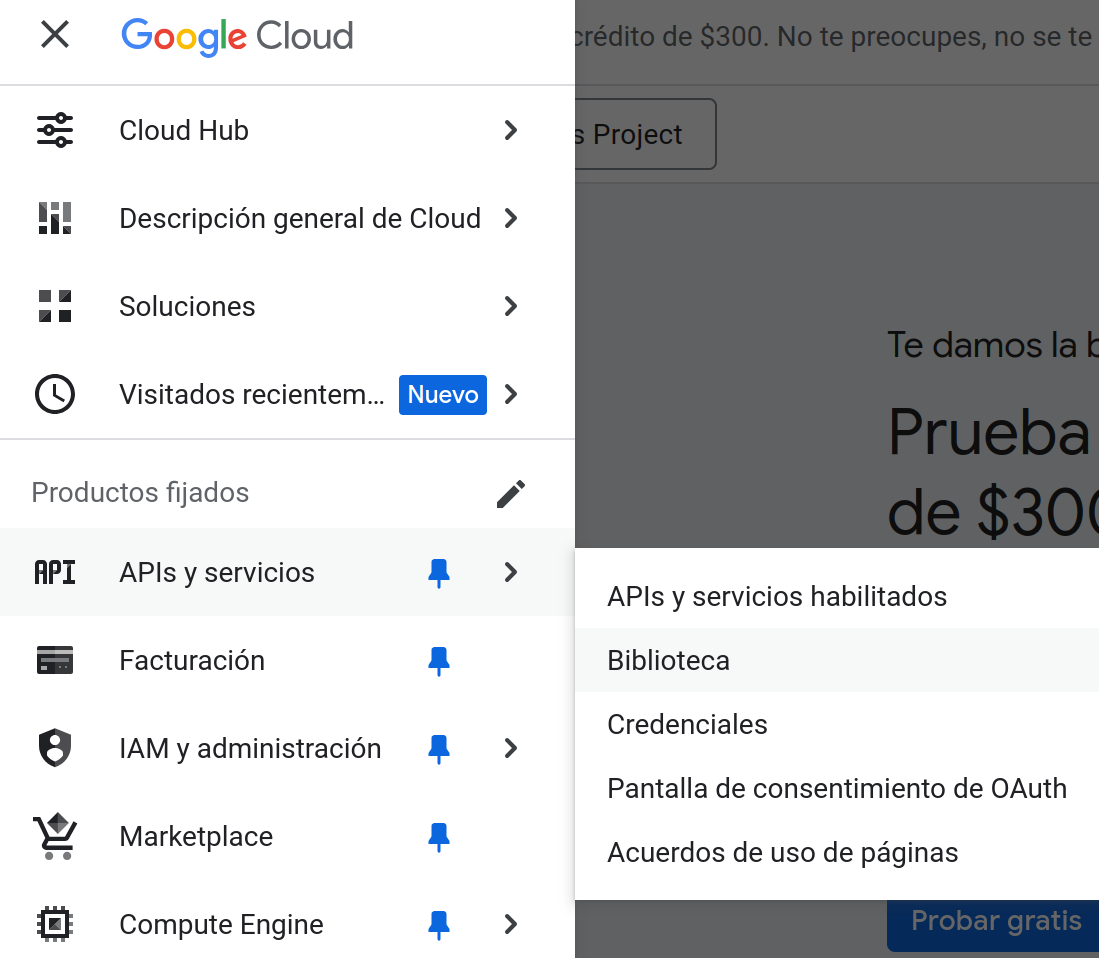
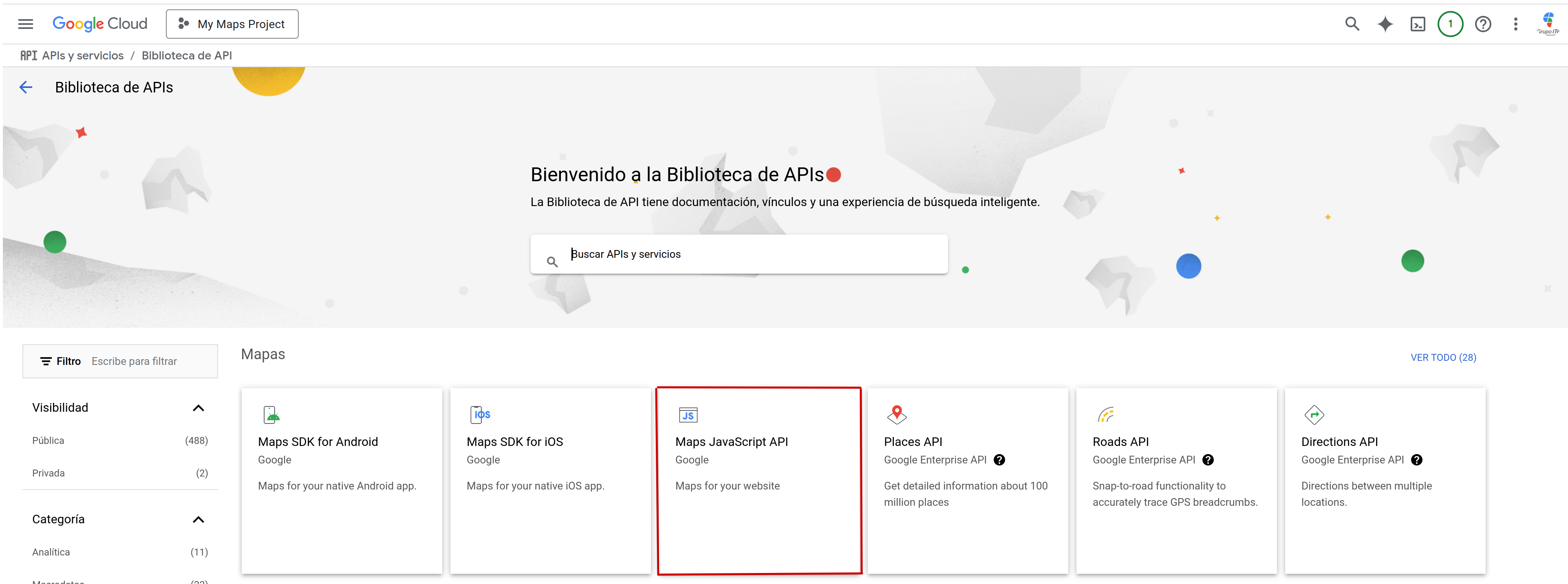
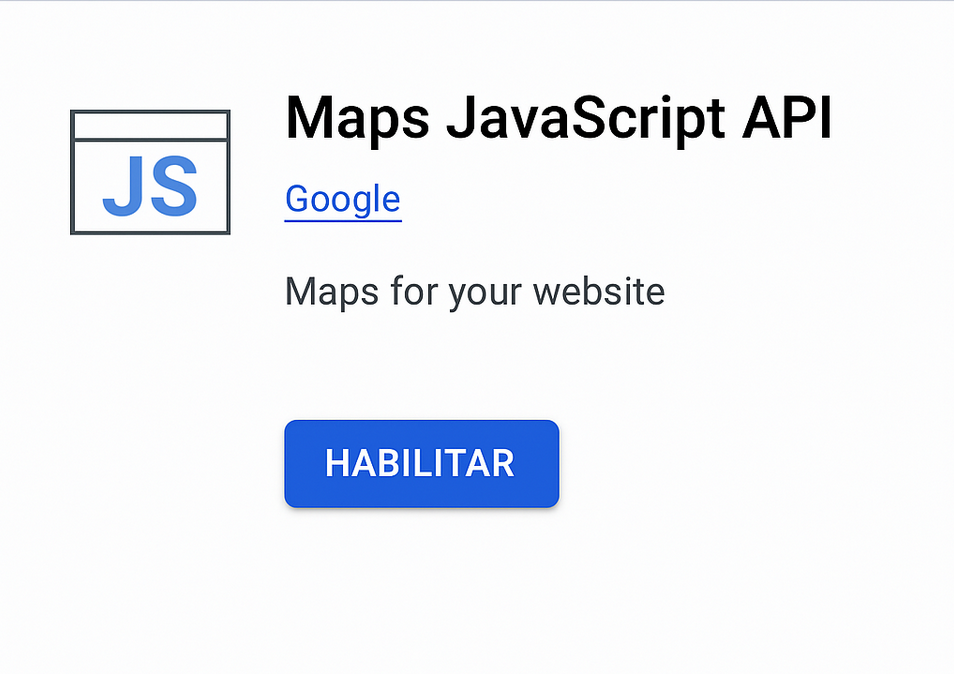
Sugerencia: Agregar límite y/o notificación al acercarte al LIMITE de crédito GRATIS mensual.
Paso 4: Crea una clave de API
- Ve a “APIs y servicios > Credenciales”.
- Haz clic en “Crear credenciales” > “Clave de API”.
- Crea el perfil de pago.
- Comenzar.
- Se generará una clave como esta:
AIzaSyXXXXXX....
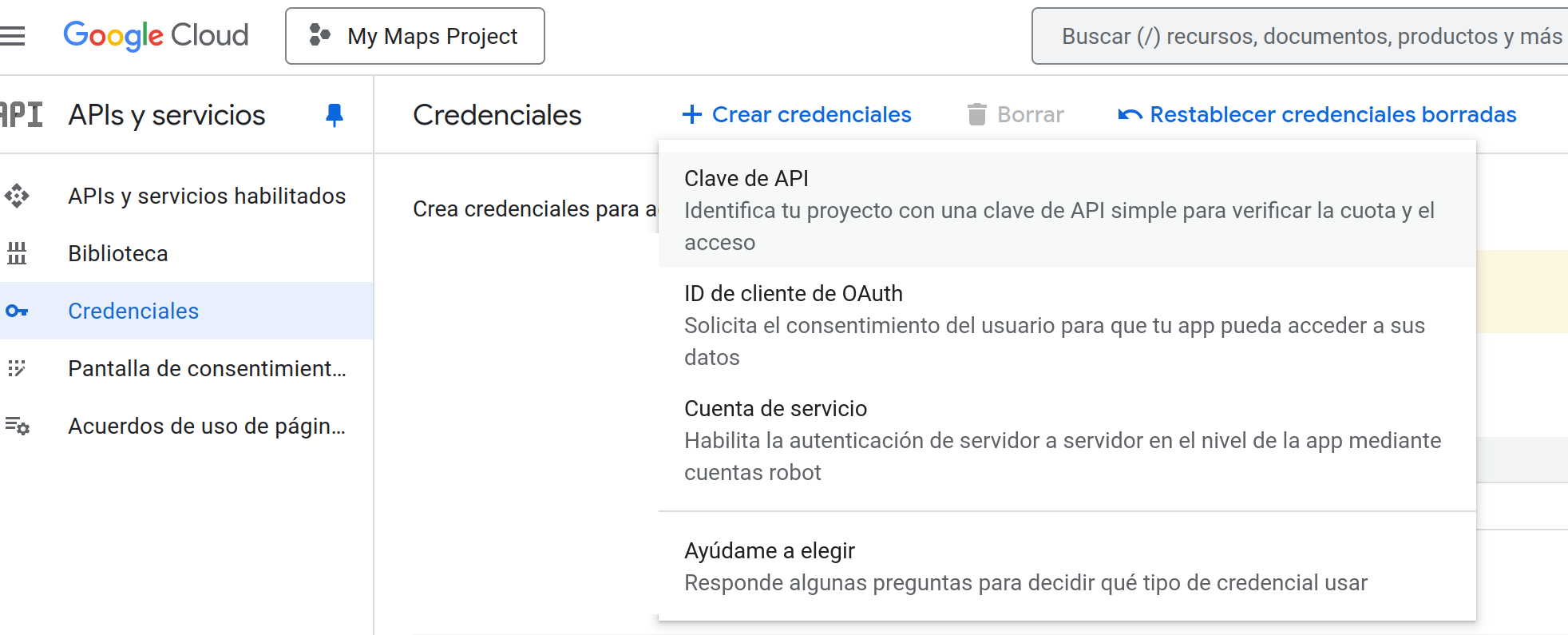
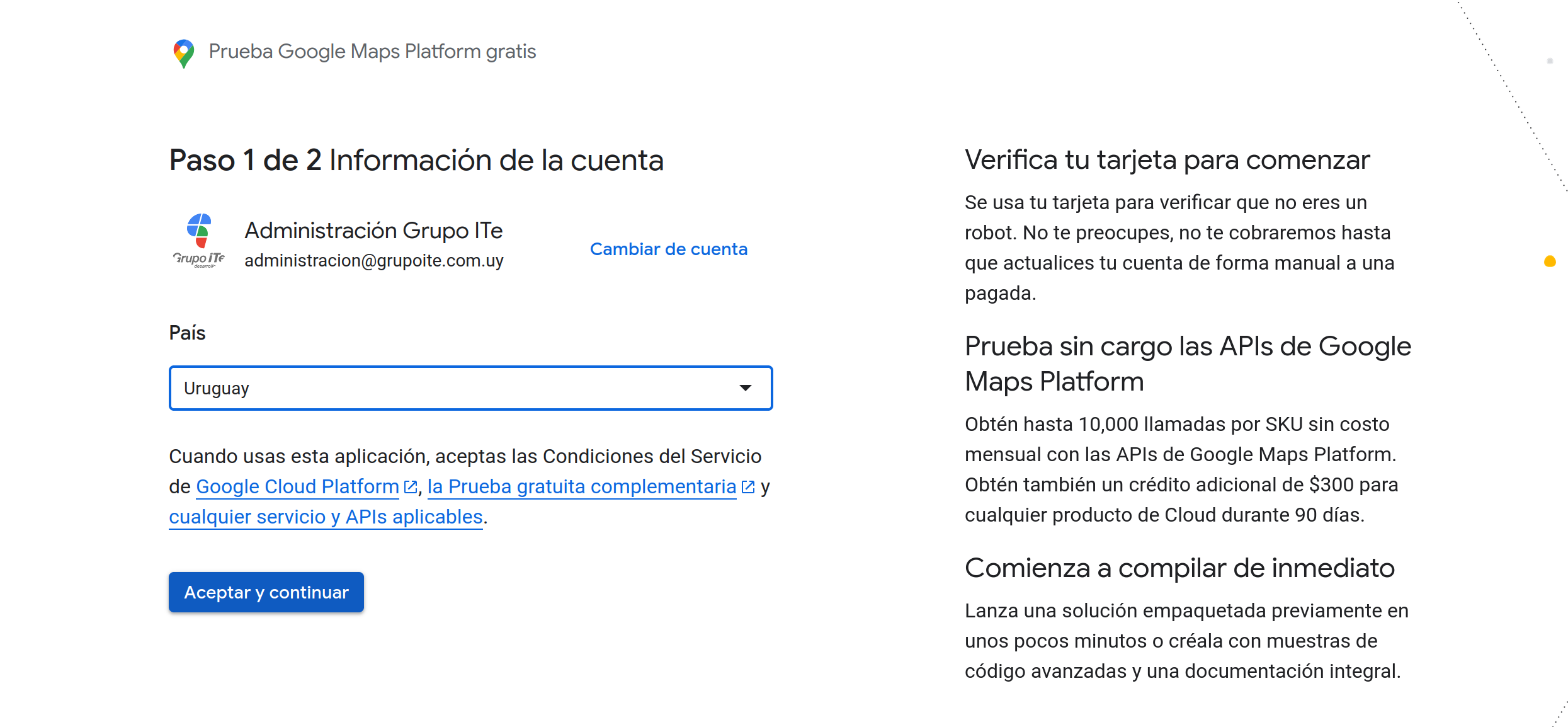
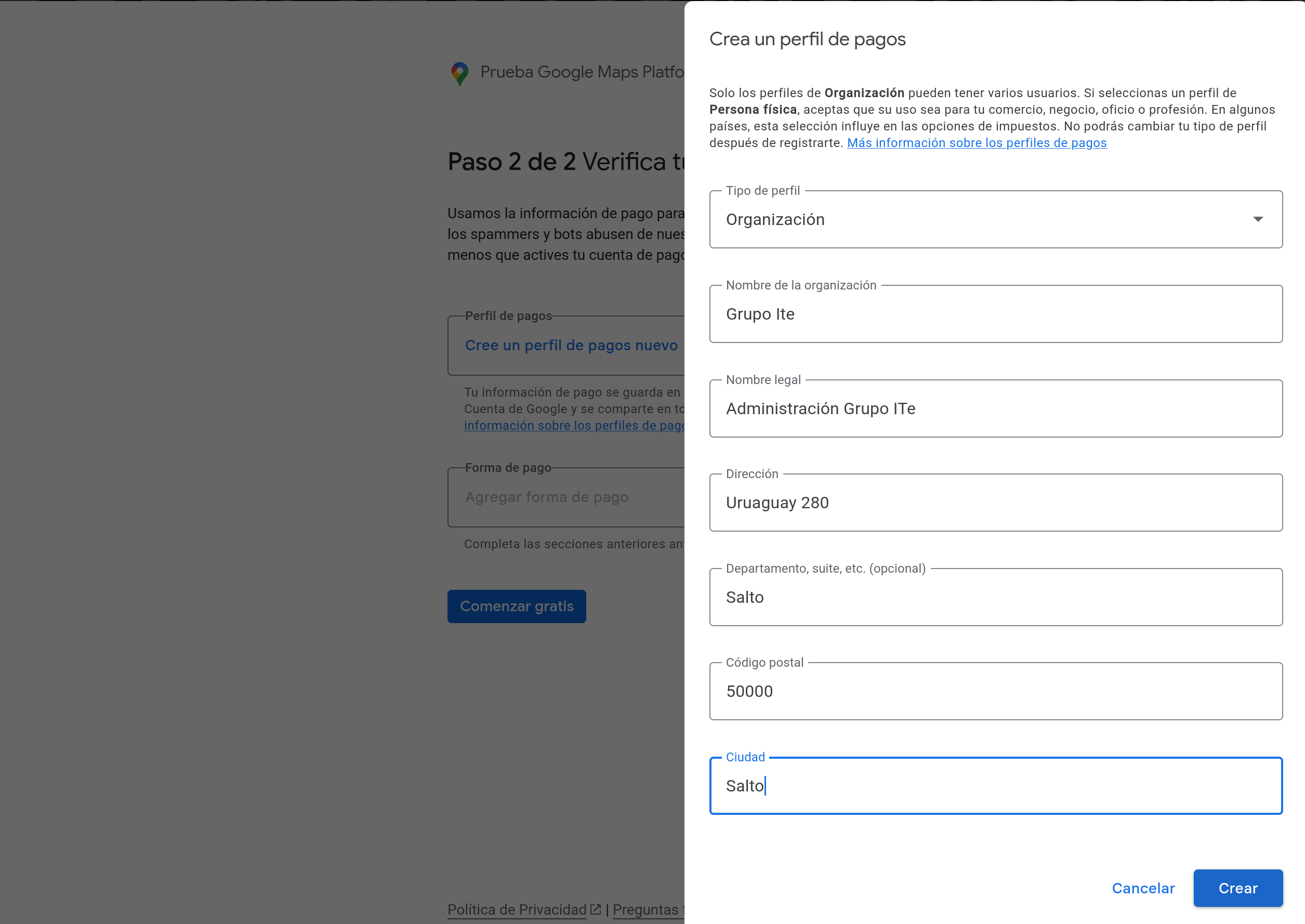
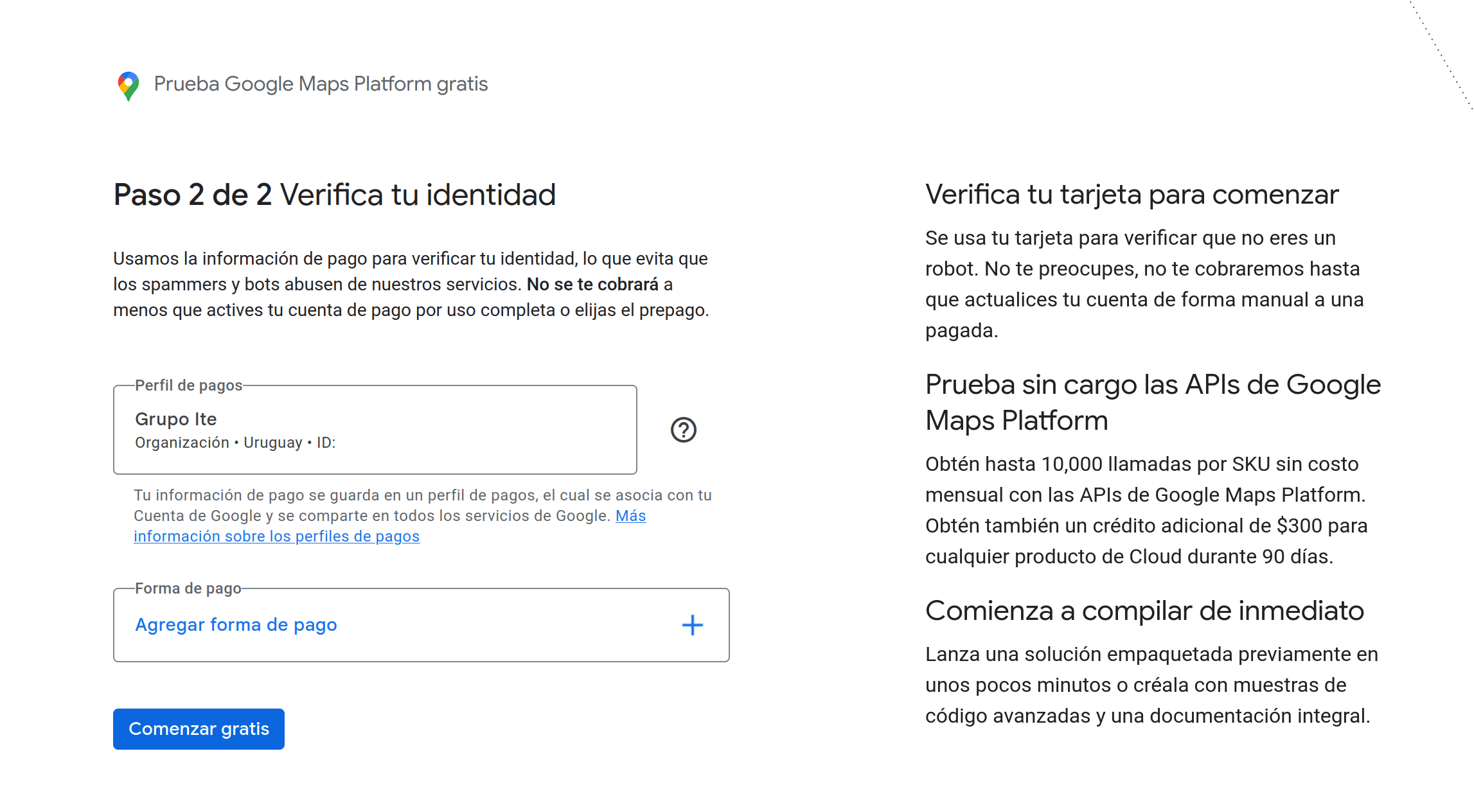
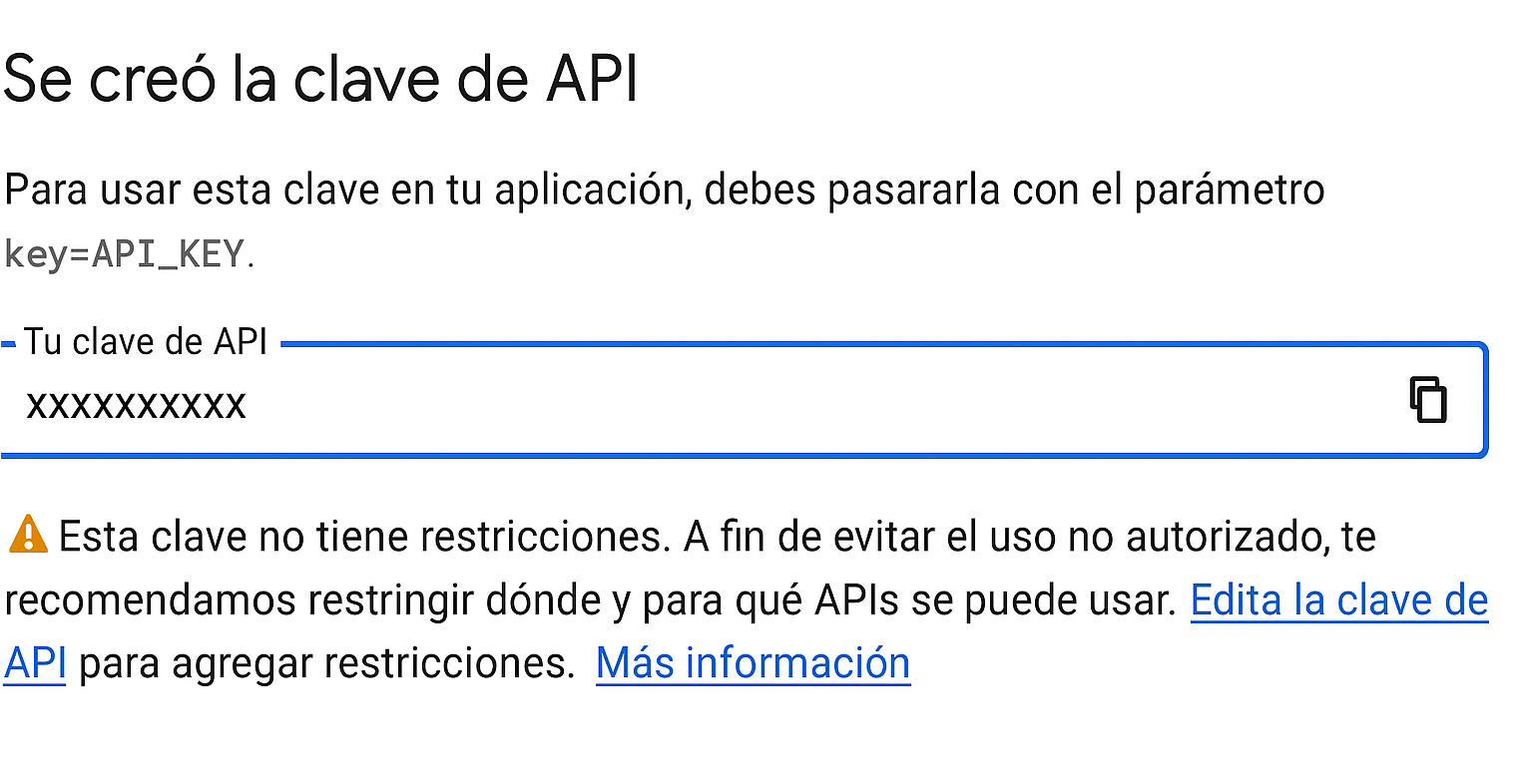
Paso 5: Restringe tu clave "Muy importante"
- En el mismo panel de "Credenciales", edita tu clave recién creada.
- Restricciones recomendadas:
- Restricciones de aplicación: elige "Referidores HTTP (sitios web)" y especifica tu dominio (+add) ejemplo: grupoite.com.uy.
- Restricciones de API: selecciona solo Maps JavaScript API.
- Guardar.
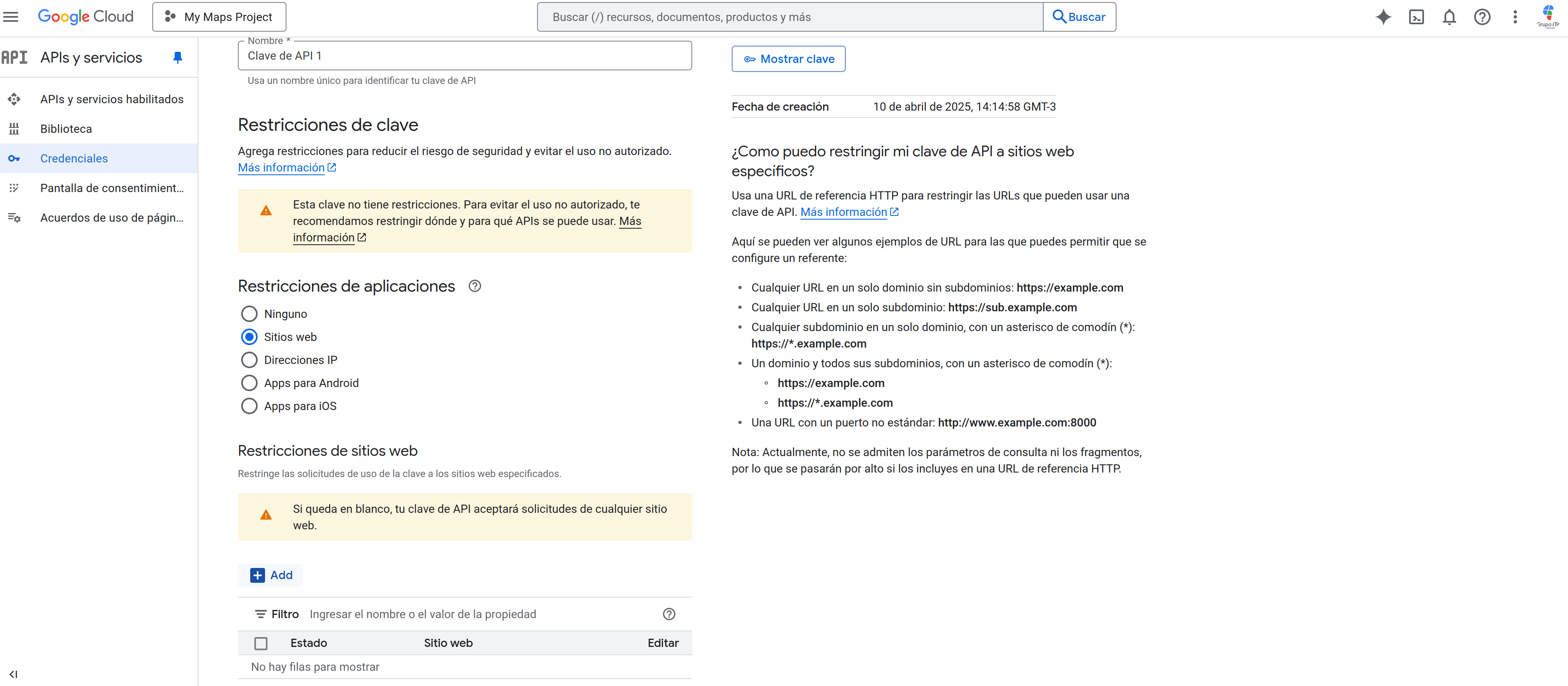
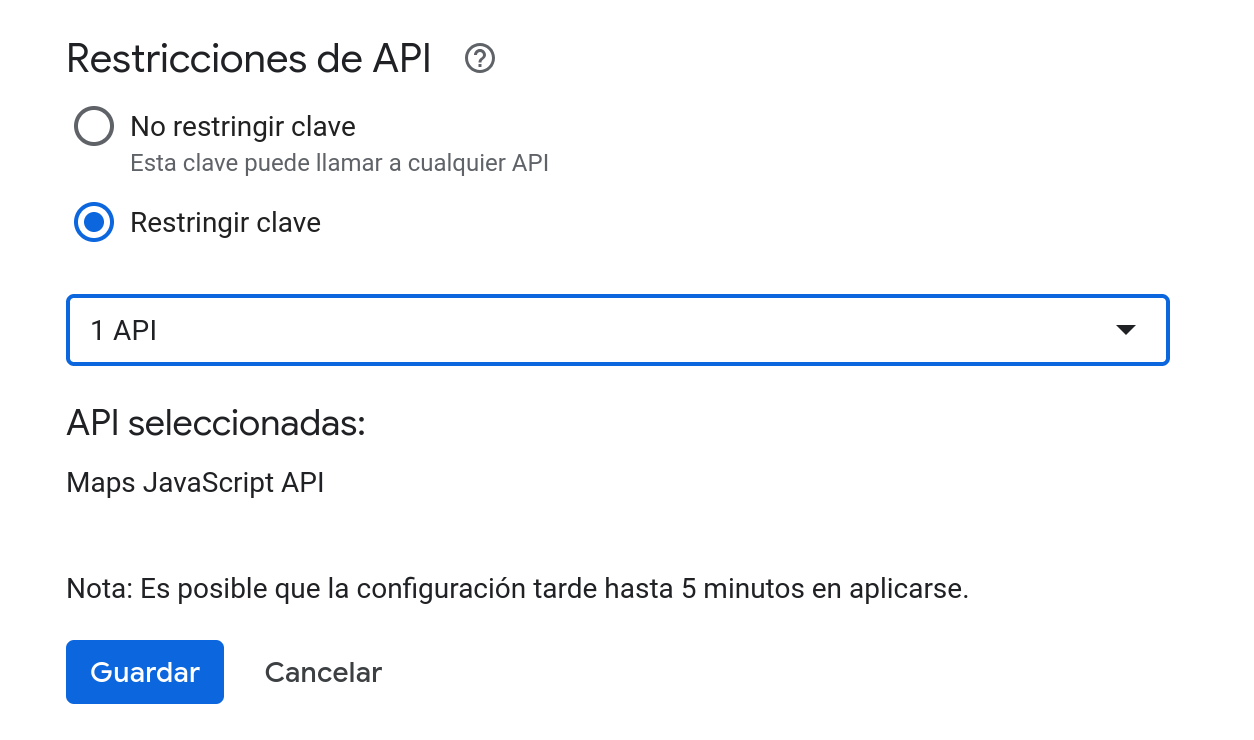
Paso 6: “Clave de API”
- Informa a Grupo Ite tu "Clave de API" - Mostrar clave > Copiar
- Desde Grupo Ite se ingresará la clave de API en el código y podrás obtener la ubicación en el mapa.






